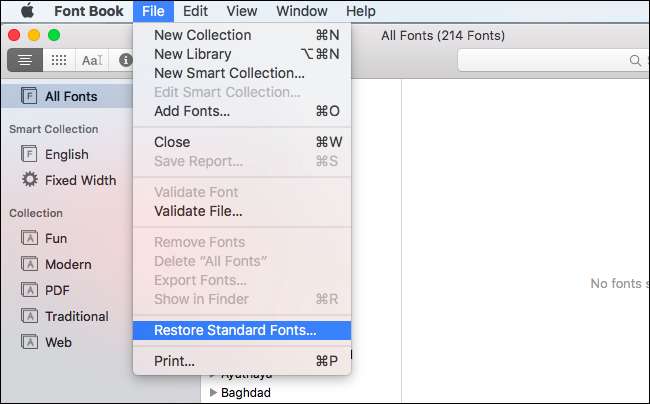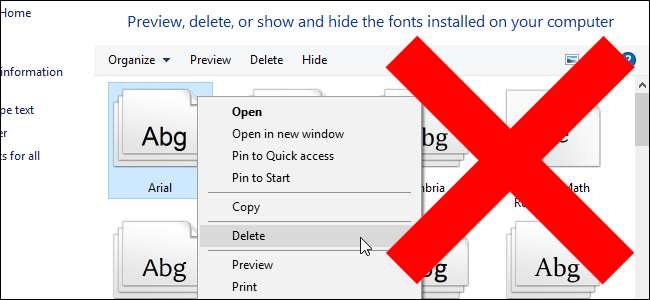
Rengeteg PC-súgó webhelyen láthatta. "Távolítsa el a betűtípusokat a számítógép gyorsítása érdekében!" Ne kövesse ezt a tanácsot - ez egy mítosz . A betűtípusok eltávolítása hibaelhárítási tipp egy adott probléma megoldásához, nem pedig általános teljesítménytipp a számítógép felgyorsításához.
Biztos, hogy több ezer betűtípus telepítése rossz ötlet
ÖSSZEFÜGGŐ: 10 A Windows csípő mítoszai megsemmisültek
Mint sok mítosz esetében, itt is van egy igazságmag. Nem akarja telepíteni is sok betűtípust a számítógépén, mivel ez lelassíthatja a dolgokat. Indítson el több ezer extra betűtípus telepítését Windows, Mac vagy Linux PC-re, és észrevehető lassulást tapasztalhat.
A betűtípusok azonban nem csak általában lassítják a számítógépet. Ha túl sok betűtípus van, az kissé lelassíthatja az indítási folyamatot, mivel ezek a betűtípusok be vannak töltve a memóriába. De más helyzetekben túl sok betűtípust fog észrevenni. Például az olyan alkalmazások, mint a szövegszerkesztők, szokatlanul sokáig tarthatnak az indításig. Előfordulhat, hogy az alkalmazások „Betűtípus” menüjének megjelenése sokáig tart, és általában lassú.
Valószínűleg kezdi látni ezt a lassulást több mint 1000 betűtípusnál. Az alapértelmezett betűtípusok és még néhány további betűtípus is, amelyeket telepíthet, biztosan nem lassít semmit. Egy új Windows 10 rendszeren 78 betűtípust látunk - a szám a Betűtípusok vezérlőpult alján jelenik meg. Ezen betűtípusok némelyikének eltávolítása nem fogja felgyorsítani a számítógépet. Még akkor is, ha több száz betűtípust látnánk, ez rendben lenne.

Ne csak kezdje el a véletlenszerű betűtípusok törlését!
Még akkor is, ha túl sok betűtípust telepített, és lassítják a számítógép működését, nem kell egyesével törölnie a betűtípusokat. Hagyjon figyelmen kívül minden olyan tanácsot, amely azt mondja, hogy menjen a Betűtípusok mappába, és csak kezdje el törölni a betűket. Természetesen, ha adott betűtípusokat telepített, és emlékszik, melyiket telepítette, azokat egyesével törölheti. De ne próbáljon csak véletlenszerűen törölni a betűtípusokat.
Ha túl sok betűtípus miatt lassulást tapasztal, akkor állítsa vissza a Windows vagy Mac rendszert az alapértelmezett állapotra. Ez törli a számítógépére telepített harmadik féltől származó betűtípusokat, és visszaállítja az alapértelmezett rendszer betűtípusokat. Ismét nem kell ezt a legtöbb helyzetben megtennie, különösen, ha a számítógép megfelelően működik. A harmadik féltől származó programok telepíthetik saját használni kívánt betűtípusaikat, és az alapértelmezett készlet visszaállítása eltávolítja őket.
Ez azonban visszaállítja az alapértelmezett rendszerbetűtípusokat, amelyeket törölt, ha korábban betartotta ezt a rossz tanácsot, így hasznos tipp mindkét esetben.
A Windows alapértelmezett betűtípusainak visszaállítása
A betűtípusok visszaállításához az alapértelmezett állapotra a Windows rendszeren használja a Betűtípusok vezérlőpultot. Ez a folyamat Windows 7, 8, 8.1 és 10 rendszereken működik.
Nyissa meg a Vezérlőpult ablakot, és lépjen a Megjelenés és testreszabás> Betűtípusok menüpontra.
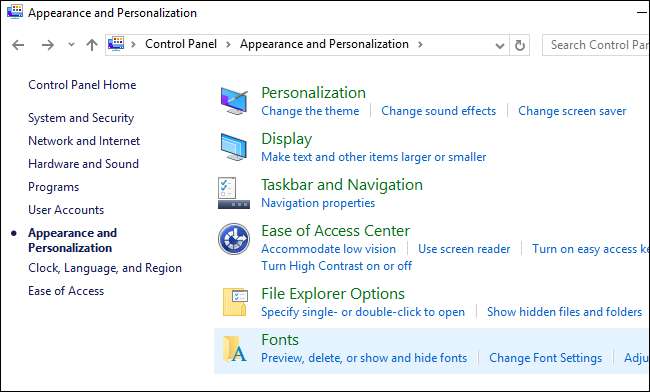
Kattintson az ablak bal oldalán található „Betűtípus beállítások” elemre, majd kattintson az „Alapértelmezett betűtípus-beállítások visszaállítása” gombra. A betűtípusok visszaállnak az alapértelmezettekre, amelyeket a Windows kapott.
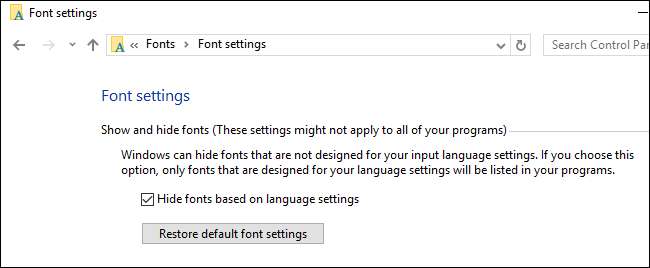
A Mac alapértelmezett betűtípusainak visszaállítása
Az alapértelmezett betűtípusok Mac-en történő visszaállításához használja a Font Book alkalmazást. A Command + szóköz megnyomásával nyissa meg a Spotlight keresési párbeszédpanelt, írja be a „Font Book” parancsot, majd nyomja meg az Enter billentyűt a megnyitásához.
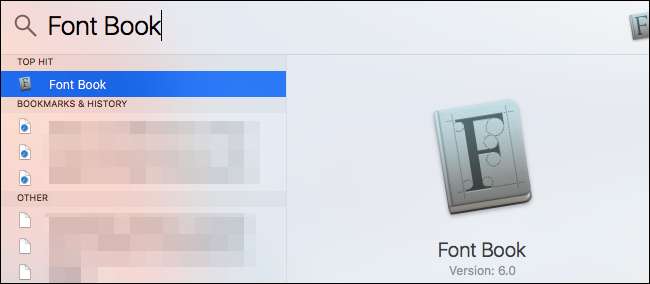
Kattintson a „Fájl” menüre a Font Book-ban, és válassza a „Normál betűtípusok visszaállítása” lehetőséget. A betűtípusok visszaállnak a MacOS alapértelmezett betűtípusaira.